วิธีเพิ่มปฏิทินใน WordPress อย่างง่ายดายด้วย Amelia
เผยแพร่แล้ว: 2022-09-23ปฏิทินมีความสำคัญต่อการให้ลูกค้าของคุณมีส่วนร่วมในกิจกรรม วิดเจ็ตปฏิทินที่เข้าถึงได้ง่ายบนเว็บไซต์ของคุณสามารถช่วยเหลือลูกค้าของคุณได้มากขึ้น เมื่อคุณเพิ่มปฏิทินลงในเว็บไซต์ของคุณ จะ ทำให้ชุมชนของคุณมีส่วนร่วม ในกิจกรรมในอนาคต เช่น การสนทนาส่วนตัวและมีความหมาย มันสามารถ ดึงดูดผู้เข้าชมเว็บไซต์ได้มากขึ้น อย่างไรก็ตาม หลายคนไม่รู้วิธีเพิ่มปฏิทินลงในเว็บไซต์ WordPress นับประสารู้วิธีใช้คุณสมบัติทั้งหมดที่ปฏิทินที่ดีควรมี
ในการเริ่มต้นกระบวนการนี้ คุณจะต้องค้นหาปลั๊กอินปฏิทินกิจกรรมที่เหมาะกับคุณ และทราบขั้นตอนที่จำเป็นในการเริ่มเผยแพร่กิจกรรมบนเว็บไซต์ของคุณ
บทความนี้จะอธิบายวิธีเพิ่มปฏิทินใน WordPress แต่ก่อนอื่น เรามาคุยกันว่าทำไมปฏิทินถึงช่วยได้
ทำไมคุณถึงต้องการปฏิทิน?
พูดง่ายๆ ก็คือ มัน ช่วย ทั้ง คุณและผู้ใช้ของคุณ
ปฏิทินเป็นเครื่องมือที่ยอดเยี่ยมในการช่วยจัดระเบียบข้อมูลและวางแผนกิจกรรมในอนาคต สามารถใช้สำหรับอะไรก็ได้ตั้งแต่การฝึกอบรมไปจนถึงการสัมมนา
เมื่อใช้ปฏิทิน คุณสามารถ:
- แสดงเหตุการณ์ที่จะเกิดขึ้น ปัจจุบัน หรือแม้แต่ในอดีต
- อธิบายตารางของคุณด้วยวิธีที่เข้าใจง่าย (เช่น ไม่ได้แสดงเฉพาะช่วงเวลาของคลาสกีฬา แต่ยังรวมถึงทีมที่คุณกำลังฝึกในช่วงเวลานั้นด้วย)
- ช่วยทำเครื่องหมายวันสำคัญในความทรงจำของคุณ
- แสดงการนัดหมาย (หรือการนัดหมายที่เกิดซ้ำ) สำหรับวันที่ระบุ
- แสดงรายละเอียดการจองและห้องว่างสำหรับลูกค้า (สำหรับโรงแรม ห้องประชุม ห้องประชุม ฯลฯ)
- จองเหตุการณ์ที่เกิดซ้ำ
- จองกิจกรรมเสมือนจริง
- เผยแพร่การรับรู้ถึงเหตุการณ์ในอนาคตหรือแบรนด์ของคุณโดยรวม
- ปรับปรุงขั้นตอนการจองหากคุณทำงานในธุรกิจที่ให้บริการ
- สุดท้ายนี้ คุณสามารถเพิ่มผู้เข้าชมเว็บไซต์ของคุณได้ เครื่องมือค้นหาของ Google ชอบเนื้อหาที่อัปเดตเป็นพิเศษ ดังนั้นการเพิ่ม Google ปฏิทินในไซต์ WordPress ของคุณสามารถช่วยเพิ่มจำนวนการอัปเดตที่ Google เห็นได้
วิธีเพิ่มปฏิทินใน WordPress อย่างง่ายดายด้วย Amelia
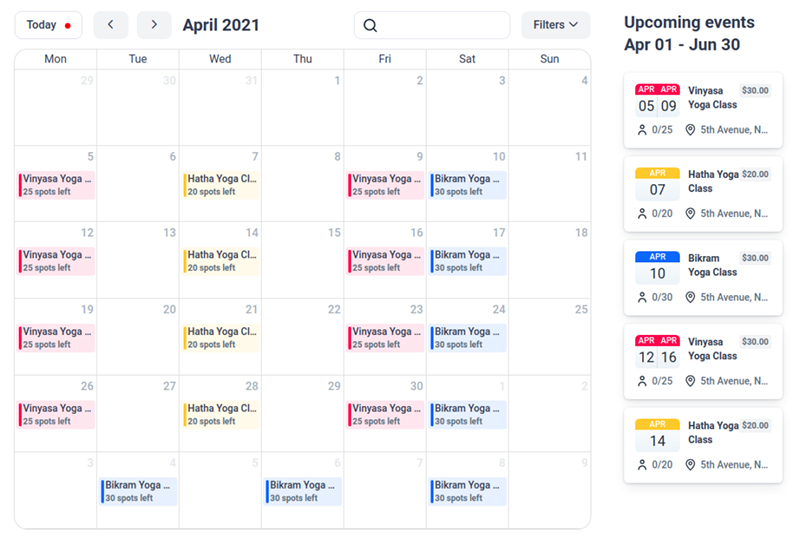
หากธุรกิจของคุณอาศัยการนัดหมายเป็นหลัก คุณอาจต้องการมากกว่าปฏิทินงานแสดงทั่วไป นี่คือที่ที่อมีเลียเปล่งประกาย Amelia ให้คุณยอมรับการชำระเงินออนไลน์ แสดงรายการกิจกรรมที่สามารถจองได้ และแม้กระทั่งเลือกความพร้อมของพนักงานของคุณ
การใช้ปลั๊กอิน Amelia ลูกค้าสามารถจองการนัดหมายกับพนักงานสำหรับบริการใด ๆ ของพวกเขาได้อย่างง่ายดาย มีอินเทอร์เฟซที่ เรียบง่าย และ มีประสิทธิภาพ ที่ช่วยให้การจองอัตโนมัติทำได้ง่ายและรวดเร็ว ผู้คนสามารถจองการนัดหมายได้โดยใช้การชำระเงินออนไลน์หรือออฟไลน์ ซึ่งจะทำให้ขั้นตอนการจองง่ายขึ้น
หากคุณประสบปัญหาในการเริ่มต้นใช้งาน ชุมชนผู้ใช้ Amelia สามารถช่วยคุณได้ พวกเขายินดีและพร้อมที่จะให้ การสนับสนุนและฝึกอบรม เกี่ยวกับวิธีเพิ่มปฏิทินใน WordPress
นอกจากนี้ Amelia ยังเสนอตัวเลือกการปรับแต่งที่หลากหลายเพื่อให้ตรงกับแบบฟอร์มการจองของคุณกับแบรนด์ของคุณ คุณมีชุดสีเฉพาะสำหรับเว็บไซต์ของคุณหรือไม่? แบบฟอร์มการจองของคุณสามารถช่วยจับคู่ชุดสีนั้นและ ปรับปรุงการจดจำแบรนด์ของคุณ
การเข้าถึงหน้าปฏิทินใน Amelia
หน้าปฏิทินของ Amelia นั้นใช้งานง่าย มาก ทั้งเนื่องจากคุณลักษณะขององค์กรและฟังก์ชันตัวกรอง คุณสามารถจัดระเบียบปฏิทินของคุณตามพนักงาน บริการ หรือสถานที่ หากยังไม่เพียงพอสำหรับคุณ คุณสามารถค้นหาและค้นหากิจกรรมที่เกี่ยวข้องได้อย่างง่ายดายด้วยตัวกรองที่หลากหลาย
มีห้าวิธีในการดูปฏิทินของคุณ: "วัน" "สัปดาห์" "เดือน" "ไทม์ไลน์" และ "รายการ" ค่าเริ่มต้นคือ "สัปดาห์" ในการตั้งค่าเริ่มต้น ปฏิทินของคุณจะแสดงเจ็ดคอลัมน์ โดยแต่ละคอลัมน์จะแสดงวันในสัปดาห์
บล็อกปฏิทินใช้เพื่อเก็บข้อมูลที่จำเป็นเกี่ยวกับกิจกรรมหรือการนัดหมาย พวกเขามักจะให้ข้อมูลเช่นวันที่และเวลาของการนัดหมายซึ่งพนักงานได้รับมอบหมายบริการที่จะให้ที่ตั้งของบริการลูกค้าและสถานะปัจจุบัน
เพิ่มปฏิทินกิจกรรมลงในเพจ
ในการเพิ่มแบบฟอร์มการจองในเว็บไซต์ของคุณ คุณจะต้องเพิ่มรหัสย่อลงในแดชบอร์ด WordPress ของเว็บไซต์ของคุณ ด้านล่างนี้ คุณจะพบคำแนะนำเกี่ยวกับวิธีการเขียนรหัสย่อของ Amelia โดยใช้ตัวสร้างเพจสองสามตัว เช่น Gutenberg, Elementor และ Classic Editor
หากคุณใช้เครื่องมือสร้างเพจอื่นหรือไม่พบปุ่มรหัสย่อ คุณสามารถใช้รหัสย่อนี้เพื่อเพิ่มแบบฟอร์มการจองปฏิทิน "กิจกรรม":
[ameliaevents type=ปฏิทิน]
หลังจากป้อนรหัสย่อบนหน้าแล้ว ให้เลือก "เผยแพร่" หรือ "อัปเดต"
Elementor Page Builder
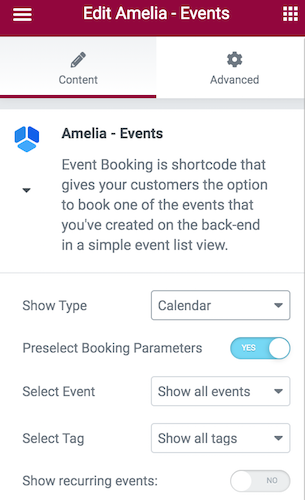
เมื่อคุณเข้าสู่ Elementor Page Builder โดยติดตั้งปลั๊กอิน Amelia คุณจะสามารถค้นหา "Amelia" และพบบล็อก Amelia ที่พร้อมใช้งานในอินเทอร์เฟซของคุณ
เมื่อคุณเลือกบล็อกที่ต้องการแล้ว ก็แค่วางบล็อกนั้นลงบนหน้า ถัดไป หากคุณเลือกกิจกรรม คุณจะเห็นตัวเลือกเพิ่มเติมทางด้านซ้าย คุณจะมีตัวเลือกให้เลือกมุมมอง "รายการ" หรือ "ปฏิทิน" หากคุณอนุญาตให้ "เลือกพารามิเตอร์การจองล่วงหน้า" คุณจะสามารถเลือกเหตุการณ์เดียวและดูการนัดหมายทั้งหมดของคุณที่เชื่อมโยงกับกิจกรรมนั้นได้ จากนั้นคุณสามารถให้แท็กรายการของคุณและ ทำให้ขั้นตอนการค้นหาง่าย ขึ้น
บรรณาธิการคลาสสิก
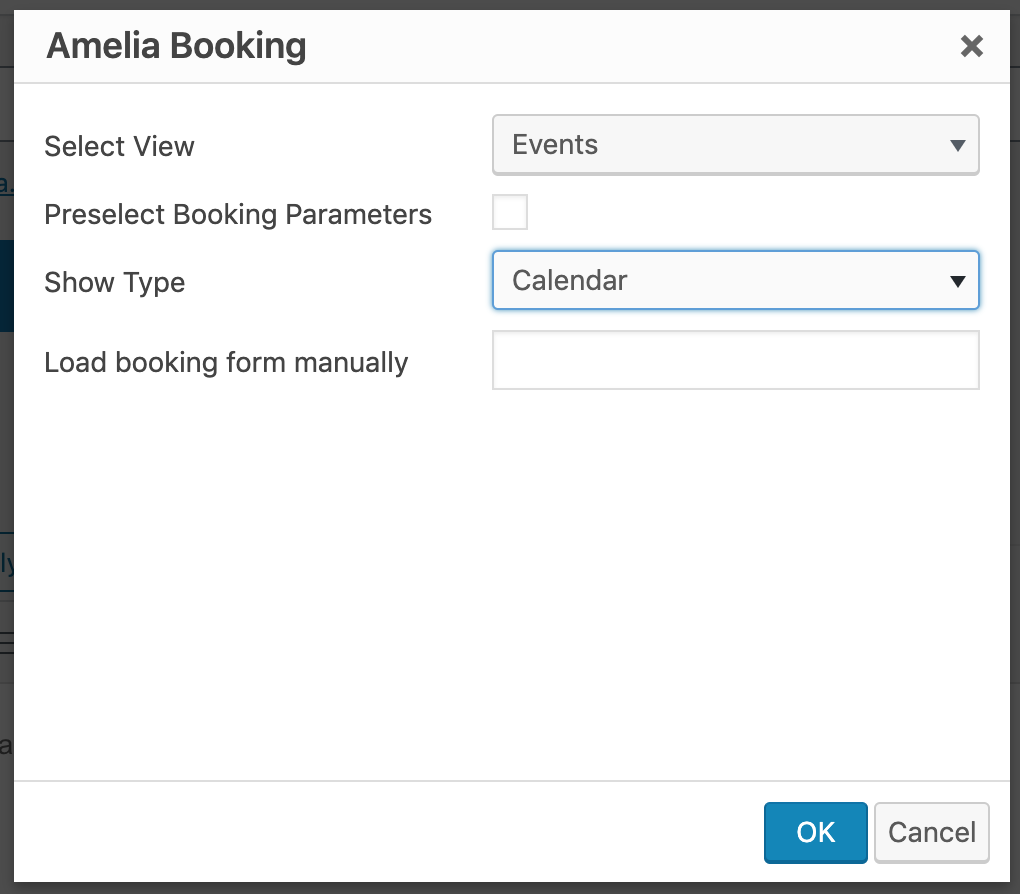
ในการเริ่มต้น เลือก "หน้า" ในแผงการดูแลระบบสำหรับไซต์ WordPress ของคุณ แล้วเลือก "เพิ่มใหม่" คุณจะเห็น “Amelia” ในรายการรหัสย่อในตัวแก้ไข TinyMCE ของคุณ
เมื่อคุณเลือกรหัสย่อแล้ว วิดเจ็ตการจองของคุณจะเปิดขึ้น จากนั้นใน "เลือกมุมมอง" ให้คลิกที่ "กิจกรรม" ในเมนูแบบเลื่อนลง คุณจะเห็นตัวเลือก "แสดงประเภท" โดยเลือก "มุมมองรายการ" เริ่มต้นไว้ล่วงหน้า แทนที่จะเลือก "มุมมองปฏิทิน" และรหัสย่อจะเปลี่ยนโดยอัตโนมัติ สุดท้าย เลือก "ตกลง" และ "เผยแพร่" เพื่อสิ้นสุดปฏิทินใหม่ของคุณ
Gutenberg Blocks
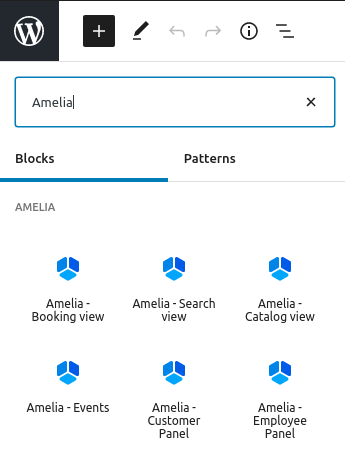
ในการเริ่มต้น ให้ไปที่หน้า WP แล้วเลือก "เพิ่มใหม่" จากนั้นที่มุมบนขวา คุณจะเห็นตัวเลือก “+” หรือ “เพิ่มบล็อก” เมื่อคุณเลือกตัวเลือกนี้ คุณจะสามารถเลือก Amelia จากเมนูหรือเขียน Amelia ในแท็บค้นหา
เมื่อคุณเลือกตัวเลือกในการแสดงแบบฟอร์มการจอง รหัสย่อจะอยู่ในบล็อกแล้ว จากนั้นเลือก "กิจกรรม" จากรายการบล็อก Amelia เพื่อดูคุณสมบัติขั้นสูงเพิ่มเติมสำหรับรหัสย่อ คุณสามารถเลือกมุมมองรายการหรือมุมมองปฏิทิน (มุมมองรายการเป็นค่าเริ่มต้น) และหลังจากเปิดใช้งานตัวเลือก "เลือกพารามิเตอร์การจองล่วงหน้า" คุณจะมีตัวเลือกมากขึ้น
เมื่อคุณเตรียมรหัสย่อเสร็จแล้ว ให้เลือกฟังก์ชัน "เผยแพร่" เพื่อบันทึกและเผยแพร่หน้าเว็บของคุณ
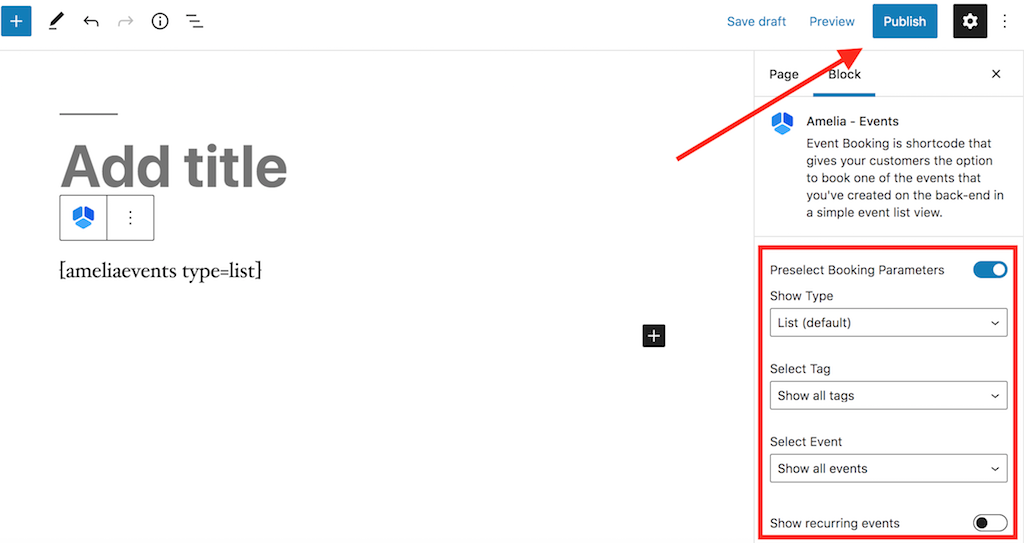
มุมมองการจองปฏิทินกิจกรรมบน FrontEnd
ต่อไป มาพูดถึงตัวเลือกที่คุณมีใน “มุมมองการจองปฏิทินกิจกรรม”
- ค้นหา – ตัวเลือกการค้นหาช่วยให้ลูกค้าของคุณค้นหากิจกรรมตามชื่อกิจกรรม
- ลูกศร – คุณมีตัวเลือกในการใช้ลูกศรสำหรับมุมมองปฏิทินของลูกค้า เพื่อช่วยให้พวกเขาเปลี่ยนจากเดือนเป็นเดือนเพื่อดูกิจกรรมของคุณได้มากขึ้น
- วันนี้ – การใช้ตัวเลือก “วันนี้” สามารถช่วยให้ลูกค้าของคุณมี จุดเริ่มต้น ที่จะไปได้ตลอดเวลา สิ่งนี้มีประโยชน์อย่างยิ่งหากพวกเขาค้นหากิจกรรมอย่างลึกซึ้งเป็นเวลาหลายเดือน
- ตัวกรอง – ตัวกรองทำให้ผู้เยี่ยมชมเว็บไซต์ของคุณมีตัวเลือกมากขึ้นในการดูปฏิทินใหม่ของคุณ พวกเขาสามารถกรองกิจกรรมทั้งหมดของคุณตามสถานที่ พนักงานที่ได้รับมอบหมาย สถานะปัจจุบัน และตัวเลือกกิจกรรมอื่นๆ
- วิดเจ็ตปฏิทิน – ส่วน "ปฏิทิน" จะแสดงกิจกรรมทั้งหมดของคุณในเดือนปัจจุบัน หากคุณมีหลายกิจกรรมที่เกิดขึ้นในวันเดียวกัน ทั้งสองเหตุการณ์จะแสดงในกิจกรรมที่จะเกิดขึ้นโดยมีป้ายกำกับ "+X Events" เมื่อเลือกแล้ว ผู้เยี่ยมชมเว็บไซต์จะสามารถเห็นกิจกรรมที่จะเกิดขึ้นทั้งหมดในป๊อปอัปและจะสามารถดูรายละเอียดกิจกรรมที่จำเป็นทั้งหมดได้ ปฏิทินกิจกรรมจะแสดงช่วงเวลาเปิดสำหรับกิจกรรมใหม่แต่ละรายการ ตลอดจนจำนวนตั๋วงานที่เหลืออยู่
- กิจกรรมที่กำลังจะมีขึ้น – ใน “วิดเจ็ตเหตุการณ์ที่จะเกิดขึ้น” คุณจะสามารถดูกิจกรรมในอนาคตโดยเริ่มจากวันที่ปัจจุบันหรือเดือนที่คุณเลือก ส่วนนี้ช่วยให้ผู้เยี่ยมชมเว็บไซต์ของคุณเรียนรู้เพิ่มเติมเกี่ยวกับกิจกรรมในอนาคตหลายรายการและจองกิจกรรมที่พวกเขาเลือก
การจองผ่านปฏิทินกิจกรรม
หลังจากที่ผู้เข้าชมไซต์เห็นกิจกรรมใหม่ของคุณในวิดเจ็ตปฏิทินแล้ว พวกเขาสามารถเลือกกิจกรรมที่ต้องการและดูตัวเลือกการจองทั้งหมดที่มีให้

ในพื้นที่ "รายละเอียดกิจกรรม" ผู้มีโอกาสเป็นลูกค้าของคุณจะเห็นตัวเลือกต่างๆ ได้แก่:
- ชื่องานและสถานะปัจจุบันของงาน ("ปิดสำหรับจอง" "เปิดให้จอง" หรือ "ยกเลิก")
- แกลเลอรีกิจกรรม: แกลเลอรีรูปภาพขนาดใหญ่สำหรับผู้มีโอกาสเป็นลูกค้า
- วันที่เริ่มต้นและสิ้นสุดของกิจกรรม
- จำนวนตั๋วเข้าชมงาน
- ความจุและที่อยู่ทั้งหมดของที่ตั้งโฮสต์
- แท็กเหตุการณ์ที่เกี่ยวข้องทั้งหมด
- คำอธิบายเป็นลายลักษณ์อักษรของเหตุการณ์
- รายนามเจ้าภาพ
- ค่าจัดงาน
ขั้นตอนสุดท้ายของกระบวนการจองจะเหมือนกับรายการกิจกรรมมาก ผู้เข้าร่วมจะสามารถเลือกจำนวนตั๋วงานที่ต้องการซื้อได้ (ขึ้นอยู่กับตัวเลือก "อนุญาตให้นำคนมาเพิ่ม") เมื่ออยู่ในหน้าจอ "จองเลย" ทั้งนี้ขึ้นอยู่กับการตั้งค่าที่คุณได้วางไว้แล้ว
หลังจากนั้น ผู้เข้าร่วมสามารถเลือก “ดำเนินการต่อ” เพื่อเข้าสู่หน้าที่มีรายละเอียดของผู้เข้าร่วมรวมถึงรายการตัวเลือกการชำระเงิน หลังจากที่พวกเขาได้ป้อนข้อมูลส่วนบุคคลที่จำเป็นทั้งหมดแล้ว ผู้เข้าร่วมสามารถเสร็จสิ้นขั้นตอนการจองด้วยตั๋วงานที่ซื้อ
ทำไมคุณควรรู้วิธีเพิ่มปฏิทินใน WordPress?
การรู้วิธีเพิ่มปฏิทินใน WordPress จะช่วยธุรกิจของคุณ ทั้งในด้านการตลาด และ การเพิ่มประสิทธิภาพกลไกค้นหา นอกจากนี้ งานกิจกรรมยังสามารถเป็นวิธีที่ดีในการแสดงความเชี่ยวชาญของคุณต่อลูกค้าและแม้แต่ผู้มีโอกาสเป็นลูกค้า มันเป็น win -win !
การอนุญาตให้ผู้เยี่ยมชมไซต์ของคุณเพลิดเพลินกับผลิตภัณฑ์หรือบริการของคุณไม่เพียงแต่ช่วยสร้างความสนใจในบริษัทของคุณเท่านั้น แต่ยังช่วยเพิ่มความน่าเชื่อถือของคุณ ซึ่งจะทำให้ บริษัทของคุณอยู่ในใจของลูกค้า
ต้องการเรียนรู้เพิ่มเติมเกี่ยวกับอมีเลียหรือไม่ นี่คือส่วนเล็กๆ ของสิ่งที่มันทำได้
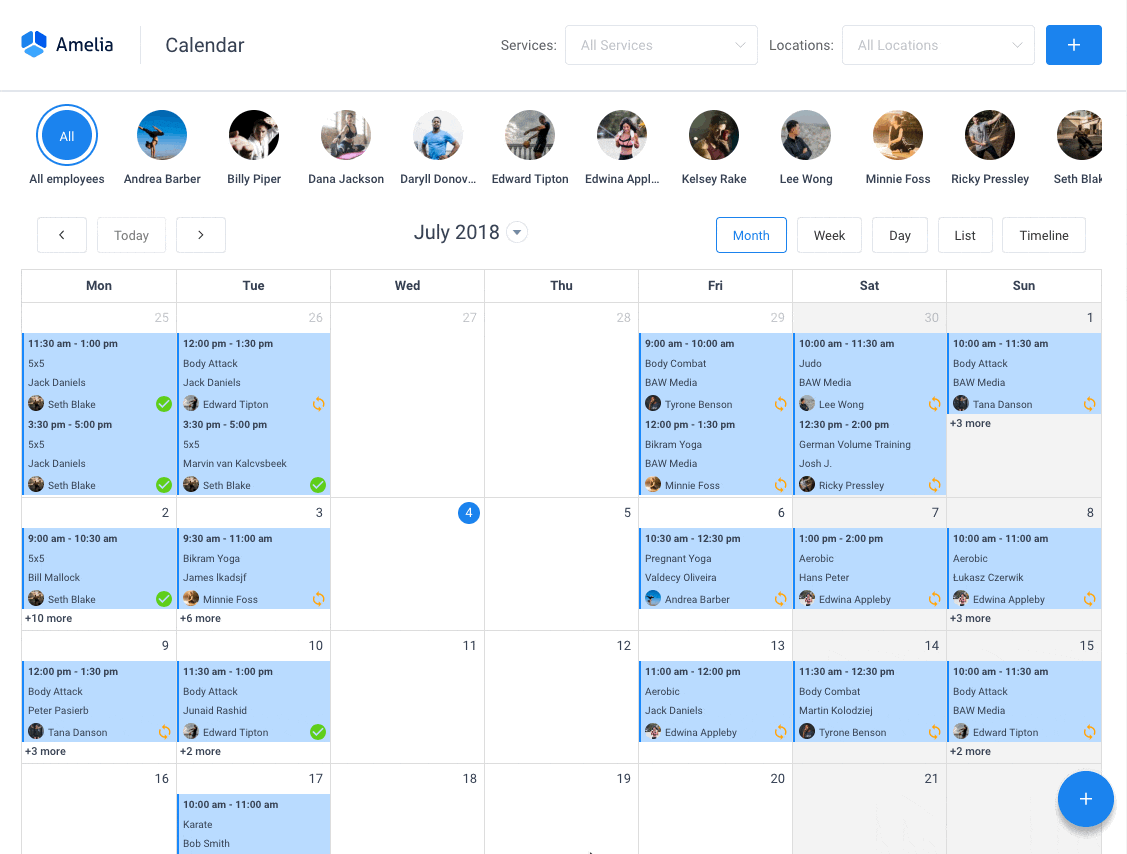
Amelia เป็นปลั๊กอินการจอง WordPress ที่ทรงพลังซึ่งทำงานได้อย่างไม่มีที่ติกับไซต์ WordPress ทุกประเภท มันมี อินเทอร์เฟซการจองนัดหมายที่น้อยที่สุดแต่ทรงพลังที่ ออกแบบมาเพื่อให้เวิร์กโฟลว์ของคุณง่ายขึ้น ทำงานซ้ำ ๆ โดยอัตโนมัติ หลีกเลี่ยงการจองซ้ำซ้อน และทำให้การจองการนัดหมายเป็นเรื่องง่ายสำหรับลูกค้าของคุณ
คุณยังสามารถมีการแจ้งเตือนทางอีเมลและการแจ้งเตือนทาง SMS เพื่อให้ไม่มีใครลืมเกี่ยวกับการจองนัดหมาย
ในการนัดหมาย การโต้ตอบกับผู้ใช้ทั้งหมดใช้เวลา เพียงไม่กี่คลิก กับปลั๊กอิน WordPress นี้ ยิ่งไปกว่านั้น คุณสามารถรับการชำระเงินผ่าน PayPal และ Stripe ได้ เหมาะสำหรับผู้ที่ต้องการชำระเงินล่วงหน้าเพื่อจองการนัดหมาย
ในฐานะเจ้าของธุรกิจ คุณสามารถตรวจสอบ KPI ใน แดชบอร์ดของ WordPress และวิเคราะห์ข้อมูลสำคัญอื่นๆ เพื่อติดตามธุรกิจของคุณ Amelia เป็น ปลั๊กอินปฏิทินการจองที่ตรงไปตรงมา ตรงไปตรงมา และเป็นตัวเลือกที่น่าทึ่งสำหรับผู้ที่ต้องการโซลูชันตลอด 24 ชั่วโมงสำหรับไซต์ WordPress ของตน
Amelia ยังมีโมดูลปฏิทินกิจกรรมที่รวมอยู่ในคุณลักษณะต่างๆ
![]()
ตอนนี้คุณสามารถ ทำให้การจองกิจกรรมของคุณ เป็นแบบอัตโนมัติได้เช่นกัน เพื่อให้แม่นยำยิ่งขึ้น หมายความว่าคุณจะสามารถกำหนดเวลาวันเดียว หลายวัน และเหตุการณ์ที่เกิดซ้ำกับ Amelia ได้
เราพูดถึงว่าคุณสามารถจัดการสถานที่หลายแห่งและรวม Google ปฏิทินได้หรือไม่
ทั้งหมดนี้และอื่น ๆ อีกมากมายอยู่ภายใต้ใบอนุญาตเดียว ไม่จำเป็นต้องใช้ส่วนเสริม
เพื่อทดสอบสิ่งต่าง ๆ ด้วยตัวคุณเอง ฉันขอแนะนำให้ตรวจสอบการสาธิตและดูว่าสิ่งต่าง ๆ มีลักษณะอย่างไรที่ส่วนหน้าและส่วนหลัง
การสาธิตหน้าการจองออนไลน์ทางการแพทย์/สุขภาพ
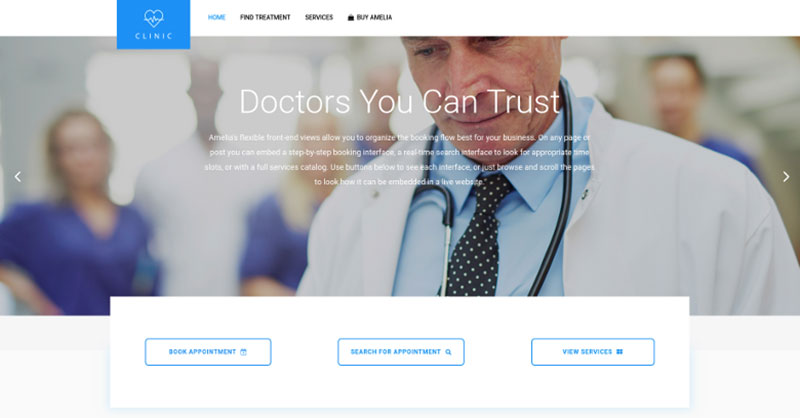
เว็บไซต์ของคลินิกเอกชนสาธิต ซึ่งผู้เข้าชมสามารถอ่านเกี่ยวกับขั้นตอนและบริการทางการแพทย์ที่มีให้ และกำหนดเวลาการนัดหมาย
สาธิตหน้าการจองร้านตัดผม
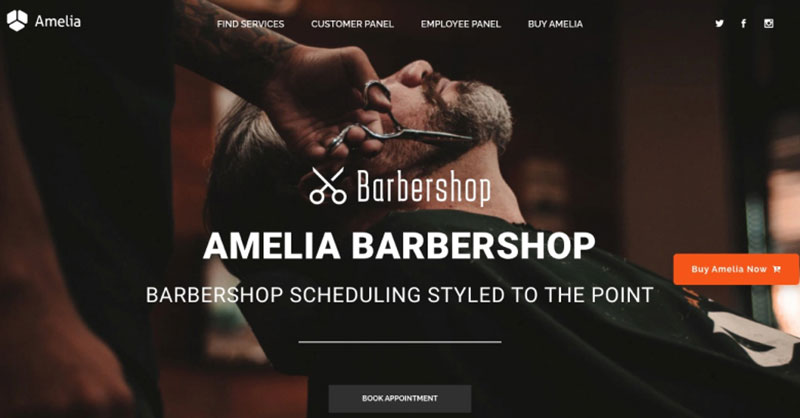
เว็บไซต์ WordPress จำลองสำหรับร้านตัดผมที่มีการจองออนไลน์ – การใช้งานที่ดีและใช้งานง่ายด้วยธีม Bridge และปลั๊กอินจอง Amelia WordPress
สาธิตหน้าการจองฟิตเนสยิม / โยคะ
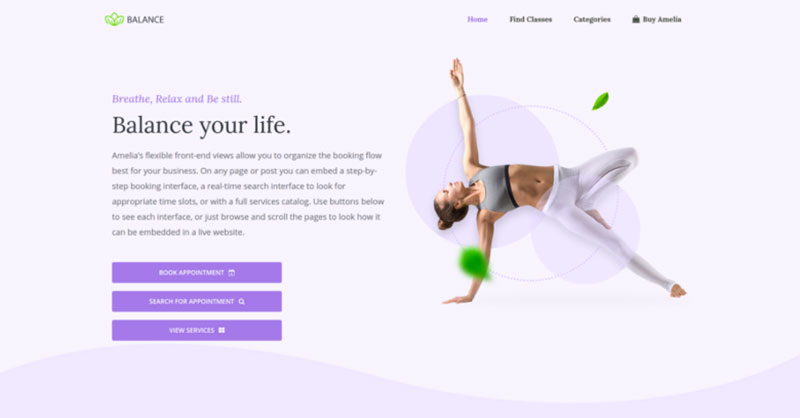
หน้าการจองออนไลน์ของโยคะ/ยิมจำลอง ซึ่งคุณสามารถเรียกดูคลาสโยคะที่เป็นไปได้ กำหนดเวลาการฝึกอบรมรายบุคคลหรือกลุ่ม และจองแพ็คเกจการนัดหมาย
สาธิตหน้าการจองสปา/ร้านเสริมสวย
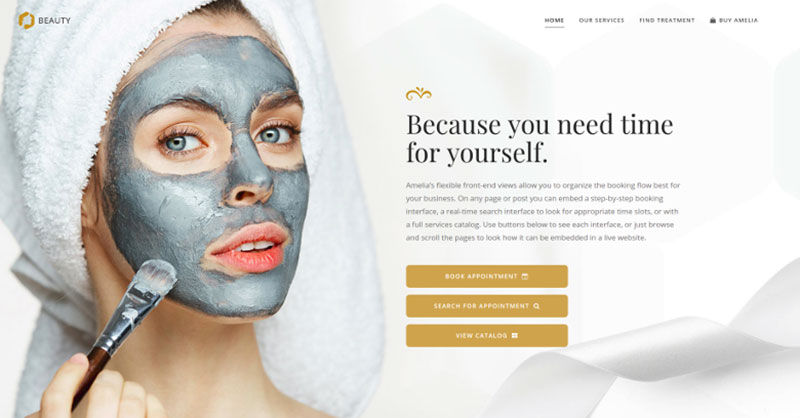
เว็บไซต์จำลองความงาม – ดูขั้นตอนและการรักษาเครื่องสำอางแบบต่างๆ เลือกพนักงานและกำหนดเวลาการนัดหมาย
สาธิตหน้าการจองที่ปรึกษา
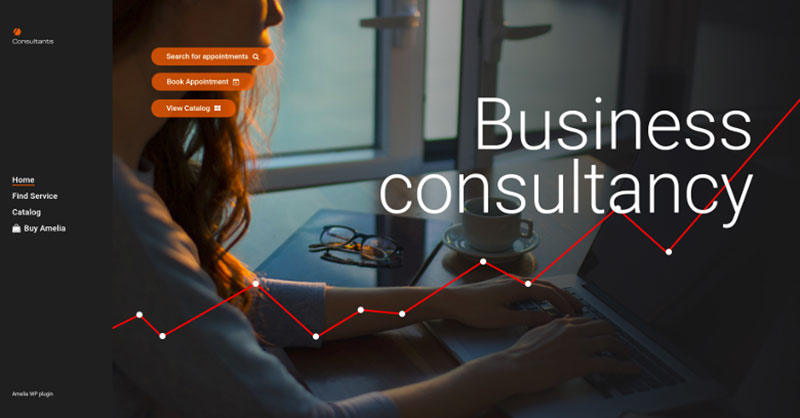
เว็บไซต์ที่ปรึกษาธุรกิจ / โค้ช / ทนายความ ที่ลูกค้าสามารถเรียกดูผ่านบริการให้คำปรึกษาและทนายความที่มีให้และจองการนัดหมาย
หากคุณชอบอ่านบทความนี้เกี่ยวกับวิธีเพิ่มปฏิทินใน WordPress คุณควรอ่านบทความเหล่านี้ด้วย:
- วิธีสร้างกิจกรรมส่วนตัวโดยใช้ Amelia
- ปลั๊กอินแบบฟอร์มลงทะเบียนกิจกรรม WordPress ที่ดีที่สุด
- ตัวเลือกปลั๊กอินการฝึกสอน WordPress อันดับต้น ๆ สำหรับธุรกิจของคุณ
